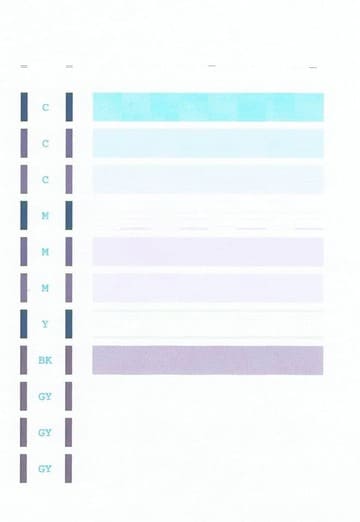プリンタートラブル!インクの色が薄い・かすれる原因と解決策お客様からよく「インクが出ない・色が薄い」「かすれて印刷される」とお問い合わせをいただくことがあります。 初めて互換インクを使う方の中には、 「純正インクじゃないから印刷してもインクの色が薄いんじゃないの?」と不安に思うかもしれませんが、実はそうではありません。 今回は、インクの色が薄い・かすれて印刷される時の原因と対処法をご紹介します。 目次 インクの色が薄い・かすれる主な原因
カートリッジのテープを外していないエプソン・キヤノン・ブラザーなどインクの型番にもよりますが、空気穴テープの付いている商品は「テープの剝がし忘れ」「テープ残り、ノリ残り」が原因で空気穴から空気が通らず、インクが出ない場合があります。  テープがカートリッジの空気穴を塞いでいると、吹き出し口から正しくインクが出ません。
このテープを剥がすことで吹き出し口からインクが出るようになっています。 剥がし忘れていた場合は、テープを取り除いた後、再度プリンターにセットしましょう。 インクがしっかり供給されるまで数枚は綺麗にインクが出ない可能性があるので、様子を見て印刷してください。 今回試しに、エプソンの互換インクでテープを付けたままプリンターにセットして印刷してみました。(※検証なのでマネをしないように!) ▼テープ付きのインクでセット  テープがついたまま写真を印刷してみます。 このように正常に印刷された写真に比べて、テープを付けたままで印刷した写真は色が薄く、インクが全然出ていないのがわかります。 空刷りをするとヘッドが傷む可能性があるので、インクをプリンターにセットする際は必ずテープを剥がすようにしましょう。  また、ホルダーも付いているタイプの型番もありますので、その場合はテープを剝がしてからホルダーを外しましょう。 テープを剥がす前にホルダーを外してしまうと、インクが勢い良く噴き出す可能性があるためご注意ください。 ヘッド・ノズルが汚れている
ノズルチェックパターンを印刷して、インクが正常に出ているか確認します。 ノズルチェックパターンで特定の色だけが薄かったり、欠けや横すじがあれば、ノズルに異常があります。 ■プリントヘッドクリーニングの手順
プリントヘッドクリーニングをしても直らないときは、下の動画を参考にしてみてください。※あくまで「裏技」であり、必ずしも推奨するものではないので、自己責任の元で行ってください インクの残量不足・使用期限切れ
インクの残量が不足していると、印刷物の色が薄くなったり、かすれなどのトラブルが発生します。 また、使用期限切れの古くなったインクを使用すると、インクが劣化して印刷品質が悪くなります。特に「年賀状の印刷しかプリンターを使わない」「最後にプリンターを使ってから随分日が経っている」など、使用頻度が少ない方は注意が必要です。 インクの取り付け位置が間違っている
ひとつでもセットされていないインクがあると印刷できないので、インクカートリッジは全色セットされていることを確認しましょう。 また、インクカートリッジを交換する際は、カートリッジの色とプリンターの交換位置が合っているか確認し、カチッと音がするまでしっかり押し込みましょう。 印刷設定が影響している
パソコンで用紙サイズや印刷品質の設定を変更することで、解決できる場合があります。
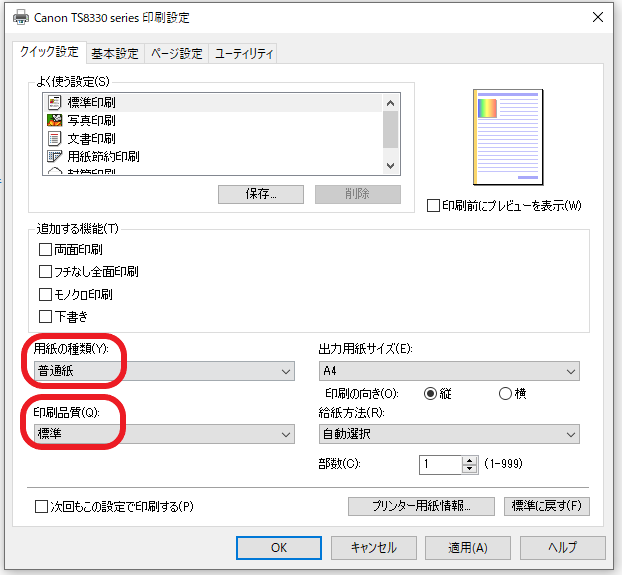 プリンタ―で印刷品質やモードを設定できる機種の場合、プリンタ―側の設定も見直しましょう! また、画面に表示されている色味とプリンターで印刷したときでは色の表現方法が異なるため、印刷データの色合いを正確には表現できず、多少の差異が生じます。 プリントヘッドに原因がある場合も…印刷物に「等間隔に細い筋が入る」「文字が2重にダブったように印刷される」「枠線がずれる」といった場合は、インクの詰まりなどが原因ではなく、プリントヘッドに原因がある可能性が高いです。 そんなときに試してほしい対処法が、「プリンターヘッドの位置調整」です。 プリンターヘッドの位置調整とは、ズレてしまったプリンターヘッドの位置を正常に戻して、文字ズレやかすれを改善する「プリンターのメンテナンス機能」です。 長く使用しているプリンターヘッドは、インク交換時に起こる衝撃などで少しずつ正常な位置からズレてしまうことがあります。 プリンタ―ヘッドの位置調整にかかる時間は約10分程度です。調整方法は、お手持ちの取扱説明書をご確認ください。 プリンタ―も定期的にお手入れやメンテナンスが必要
最低でも月に一度はプリントする長期間プリンタ―を使っていないと印刷トラブルの原因になることがあります。 また、電源をオンにするだけでも自動的にヘッドクリーニングが行われるため、目詰まりの予防に効果的です。 ホコリに気を付ける
プリンタ―は精密機械です。 給紙トレイや排紙トレイを開けたままにしておくとホコリが溜まってしまいます。開けたトレイはこまめに閉じ、使用しない時はカバーをかけるようにしましょう。 ヘッドクリーニングでも直らないインクの目詰まりには、プリンターヘッド洗浄液を使って、プリンターヘッドを洗う方法もあります。 インク革命.COMでは、キヤノン(canon)エプソン(EPSON)ブラザー(brother)のプリンター洗浄カートリッジを販売しております。 「インクのかすれ」「発色がおかしい」「横筋が入る」などのトラブルでお困りのときには、プリンターの目詰まりを解消をしてくれる洗浄カートリッジが大変オススメです。 プリンタ―洗浄カートリッジを探す まとめ
インクの色が薄い・かすれる原因と解決法をご紹介しました。 対処法 ◆ノズル部分を拭き取る ◆ヘッドクリーニングをする ◆パソコンやプリンターの設定を見直す インク革命.COMの商品で上記の方法を試しても改善しない場合は、カスタマーサポートまでお気軽にご連絡ください。 カスタマーサポートへのお問い合わせはこちら毎年年賀状や寒中見舞いを作り始める時期くらいから、印刷に関わるお問い合わせが増えてきます。
|